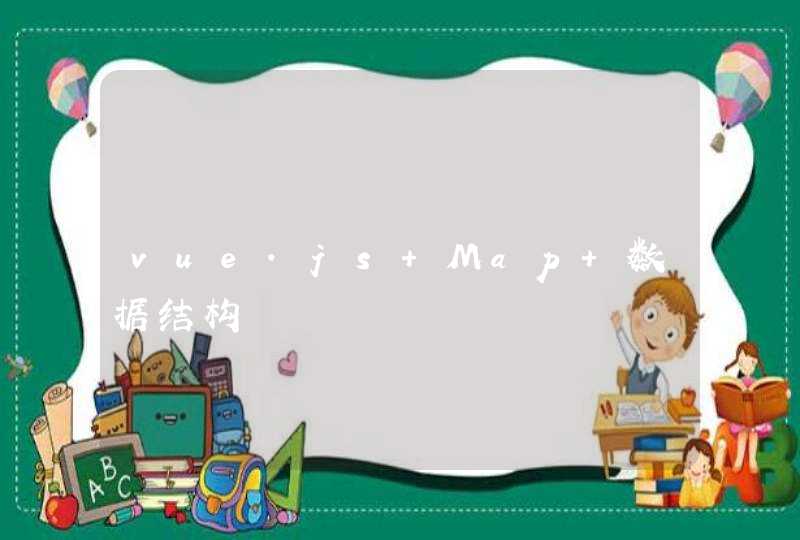电脑假死的现象是令人最厌烦的一种情况,当我们操作电脑的速度稍微快一点或者是多打开几个网页,运行了某个比较大的程序的时候,在这样的情况下电脑容易出现假死的现象,假死的现象表现为:电脑遇到运行某个程序时,计算机出现无法及时响应,导致操作系统假死的情况。这个时候电脑不能做任何的操作,需要等待好久才能反应过来。那么电脑假死的原因是什么呢?怎么解决呢?下面就来和我一起探秘电脑假死的原因吧。
情景一 开机假死
开机就假死一般情况是在进入桌面之后,鼠标就变成圆圈状,一直在忙碌状态,会持续很长一段时间,要结束的`话只有强制关机。
出现这一类问题的原因比较多,可以从几个方面来看。
首先,最好不要安装各种所谓的Win7精简、优化版本。根据笔者的亲身使用,只要硬件是初级双核处理器以及1GB内存以上,安装原版系统基本不会出现游戏系统臃肿带来的问题,所以根本没有必要去精简和优化
其次,使用优化软件要适度,建议用优化软件来对一些系统辅助功能进行设置,比如清理右键菜单、增强发送到功能等等,而系统核心设置不要轻易去更改
最后,超频也有可能导致出现这样的问题,如果你是在超频的时候发现出现这样的问题,尝试降低一下外频、内存的频率,或者先暂时不要超频看看能否解决问题。
情景二 不定时莫名其妙假死
不定时假死的故障表现为有时用很久都不会出现问题,有时候又问题不断,这种情况最让人心烦,因为没有一个具体操作导致故障的产生,所以只能从大的方面入手考虑。
首先就是更新一下硬件的驱动,主要是显卡、主板以及网卡的驱动,测试版的驱动谨慎使用,最好是安装通过了微软认证的WHQL驱动。
另外导致这种问题的原因有可能是电源管理计划的设置,系统默认的电源管理计划有三种:节能、平衡、高性能,其中的硬盘都设置成了过一定时间关闭。把里面的时间设成0,就行了。
情景三 大量缩略图的文件夹
经常遇到打开一个包含有很多图片或者视频文件时资源管理器出现崩溃的情况。造成这种情况的原因可能是由于需要建立大量的缩略图,如果电脑配置稍差的话就很容易出现这个问题。
要解决这个问题也是很简单的,打开任意一个文件,把右上角“视图”更改为“小图标”。然后点击“组织”,选择“文件夹和搜索选项”,在“查看”设置中把“始终显示图标,从不显示缩略图”前面的勾选上即可。
情景四 右键点击分区盘符
这种情况也比较常见,故障的表现是在资源管理器中右键点击任意一个分区,鼠标指针一直是圆环形的“运行”状态,两次点击资源管理器窗口右上角的关闭“X”按钮,提示资源管理器“未响应”,强行关闭之后导致资源管理器重启,然后恢复正常。
出现这一类问题的原因在于资源管理器默认定位到某一个分区所致。
解决也比较简单,shift+右键点击 “资源管理器”,点击右键菜单的“属性”,然后在快捷方式-目标中键入%windir%explorer.exe即重新定位到系统默认的“库”,即可解决问题。或者,键入 %windir%explorer.exe , (explorer.exe 后面加个空格和逗号),这样可以直接打开计算机而不是库。
情景五 复制文件时崩溃
这个问题的症状是在资源管理器中复制、移动、改文件名就很容易崩溃,有时资源管理器自动重启,更多的时候是停止响应。
造成这种故障的原因比较多,首先可以先关闭文件缩略图之后再来复制其次,还可以把一些快捷方式,附加到开始菜单里面,然后再去掉附加到开始菜单里的快捷方式,之后再进行复制粘贴,或许会解决问题。
除开以上几种情况,还有更多崩溃的故障是在使用各种软件时造成的,比如迅雷、QQ、输入法等等。虽然大部分软件都号称已经完全支持Windows7,但是在一些细节上,比如QQ视频、切换输入法皮肤时很容易造成资源管理器崩溃,这种问题只有等待软件厂商解决,建议大家使用各种软件的最新版本。
使用Windows XP时间比较长后,有时运行会很不流畅,甚至会不响应鼠标键盘对操作。很多时候是系统的假死。和真正的死机不同,假死完全可以被“救活”。假死的根源在于 explorer.exe(整个图形界面的驱动)。既然会假死,那就一定有解决方法,下面介绍一些拯救系统假死的方法。第一招:当使用资源管理器打开新文件夹或用浏览器打开新页面不响应时,用“Win+D”或单击快速启动栏的显示桌面按钮,再在桌面上按F5或右键刷新即可。一般刷新3-5次后再把资源管理器或浏览器窗口还原就会恢复正常了。
第二招:这一招很灵,能对付大多数假死的情况。当任务管理器都打不开时,先把光驱弹出之后再弹入(千万不要在光驱里放光盘),鼠标指针旁会出现一个小光盘标志,这时就会唤起系统的知觉,这招可是屡试不爽!
第三招:最后的杀手锏,用组合键“Ctrl+Alt+Del”启动任务管理器,然后在“进程”选项卡中结束explorer.exe,整个桌面只剩一张壁纸,桌面图标和任务栏都没影了,然后在任务管理器的“文件→新建任务”中输入explorer.exe,即可恢复正常。这一招还可释放内存资源,一举两得。
照下面的方法可以明显减少假死可能性:
能不用右键菜单的时候就尽量不用,尽量使用热键如用F2重命名、用F5刷新等。Windows Media Player最好不用可视化效果,用了往往会卡机。真想用的话,微粒是最不容易卡机的,建议用“微粒”可视化效果。不要轻易使用内存整理软件,往往会越整理系统速度越慢。如果真想释放系统资源,注销当前用户再重新登录是最好的方式。大家不妨试试这些方法。
电脑长时间使用,或者电脑被中病毒的状况都是会造成电脑很卡以至于有假死的想象。当然造成电脑假死的症状的原因还有很多。下面是电脑出现假死故障及解决技巧,为大家提供参考。
一、电脑卡导致电脑假死
说到电脑卡该怎么办及电脑卡屏是怎么回事前面学无忧有专门有过介绍,其中就是说到造成电脑卡一般有电脑占用大量的内存,这一情况就是电脑开了一些程序占用了内存,导致内存不足,cpu过高,长时间使用垃圾文件过多,而导致电脑卡甚至严重到假死的原因和解决方法。这里可以通过任务管理器的'资源使用情况,很多人不知道查询任务管理器上面的什么参数。我们只需要分别切换到进程和性能标签卡里看看是否有程序占用CPU过高,顺便也可以查看一下电脑的物理内存、虚拟内存/页面文件(PF使用率)是不是占用量太多。
其次就是通过查看360悬浮窗,也就是360安全卫士卫中的悬浮窗来随时监测CPU和内存的使用状况,界面会比系统自带的任务管理器友好点,而且还能监测网速及cpu内存的使用情况。
除了电脑卡造成电脑假死之外,其中还包括其他原因,比如复制文件是电脑崩溃出现假死,或者是打开大量的缩略图文件四崩溃,及打开浏览器假死或者是电脑启动游戏崩溃的症状。
二、打开含有大量缩略图的文件夹崩溃
经常遇到打开一个包含有很多图片或者视频文件时资源管理器出现崩溃的情况。造成这种情况的原因可能是由于需要建立大量的缩略图,如果电脑配置稍差的话就很容易出现这个问题。 解决该故障并且先打开任意一个文件,把右上角“视图”更改为“小图标”。然后点击“组织”,选择“文件夹和搜索选项”,在“查看”设置中把“始终显示图标,从不显示缩略图”前面的勾选上即可。
三、复制文件时崩溃
这个问题的症状是在资源管理器中复制、移动、改文件名就很容易崩溃,有时资源管理器自动重启,更多的时候是停止响应。 造成这种故障的原因比较多,首先可以先关闭文件缩略图之后再来复制。或者我们还可以将一些快捷方式,附加到开始菜单里面,然后再去掉附加到开始菜单里的快捷方式,之后再进行复制粘贴,或许会解决问题。
做好的话也许是被运行的程序可能存在Bug或跟你的电脑存在不兼容问题、又或者其他不明原因所导致的,所以如果还是无法解决电脑假死的情况,你就尝试重装系统。如果是软件故障的话,重装系统就可以帮你解决假死的症状。当然如果是硬件故障的话,只能维修或者更换硬件了。